你当前正在访问 Microsoft Azure Global Edition 技术文档网站。 如果需要访问由世纪互联运营的 Microsoft Azure 中国技术文档网站,请访问 https://docs.azure.cn。
使用专用链接将 Azure Front Door Premium 连接到存储帐户源
本文指导你完成对 Azure Front Door 高级层级的配置,以使用 Azure 专用链接服务专门连接到存储帐户源。
先决条件
登录 Azure
登录 Azure 门户。
启用到存储帐户的专用链接
在本节中,你将专用链接服务映射到在 Azure Front Door 专用网络中创建的专用终结点。
在 Azure Front Door Premium 配置文件中的“设置”下,选择“源组”。
选择包含要为其启用专用链接的存储帐户源的源组。
选择“+ 添加源”,以添加新的存储帐户源,或从该列表中选择以前创建的存储帐户源。
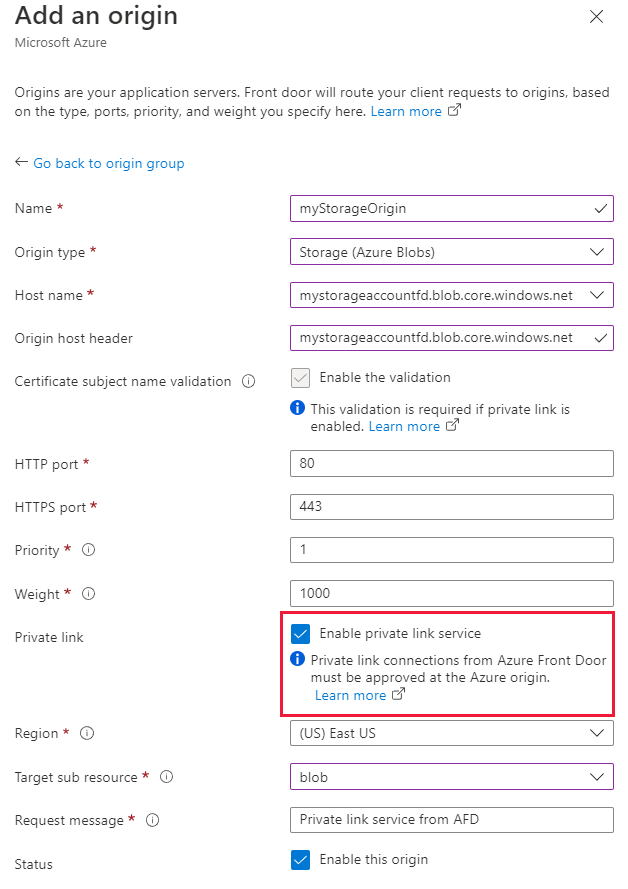
下表指示在启用与 Azure Front Door 的专用链接时,要在相应字段中选择哪些值。 选择或输入以下设置,以配置你希望 Azure Front Door Premium 与之建立专用连接的存储 blob。
设置 值 名称 输入一个名称来标识此存储 blob 源。 原点类型 存储 (Azure Blob) 主机名 从下拉列表中选择要用作源的主机。 源主机标头 您可以自定义源的主机头,也可以将其保留为默认值。 HTTP 端口 80(默认值) HTTPS 端口 443(默认值) 优先级 不同的源可以具有不同的优先级,以分别提供主要、次要和备份源。 重量 1000(默认值)。 当你想要分散流量时,请为不同的源分配权重。 区域 选择与源相同或最近的区域。 目标子资源 之前选定的且你的专用终结点可访问的资源的子资源类型。 可以选择“blob”或“Web”。 请求消息 批准专用终结点时要查看的自定义消息。 然后选择“添加”以保存配置。 然后选择“更新”以保存源组设置。
注意
确保使用存储容器文件路径正确配置传递规则中的原点路径,以便可以获取文件请求。
从存储帐户批准专用终结点连接
转到你在上一节中为其配置专用链接的存储账户。 在“设置”下选择“网络” 。
在“网络”中,选择“专用终结点连接” 。
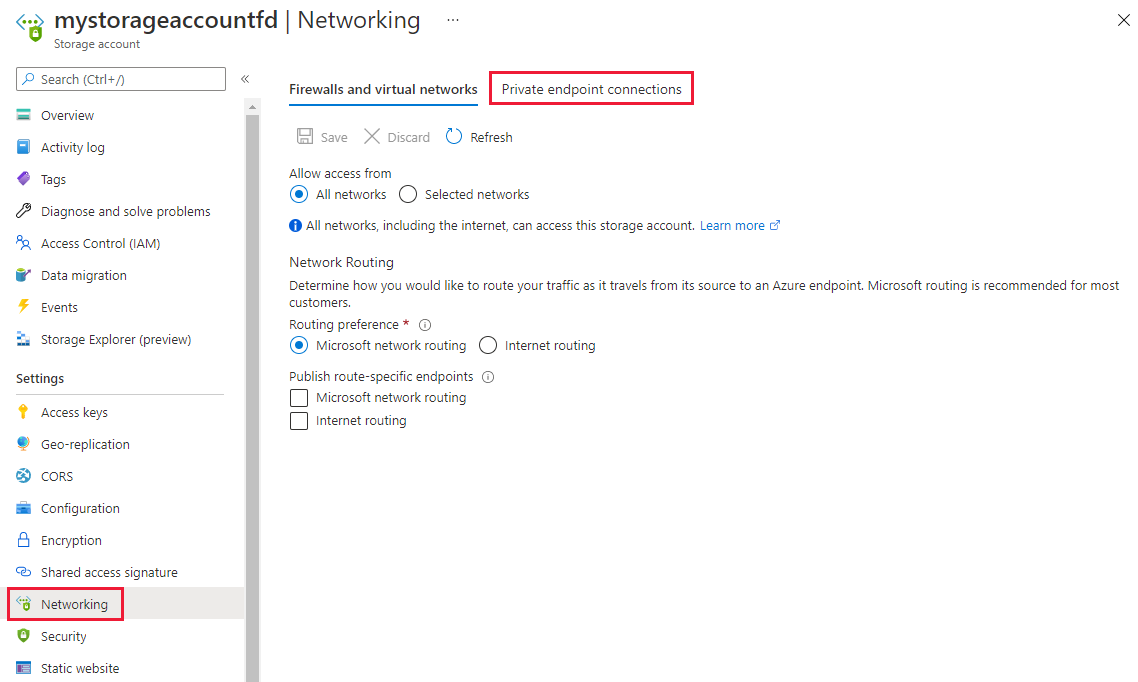
选择 Azure Front Door Premium 中的“挂起”专用终结点请求,然后选择“批准”。
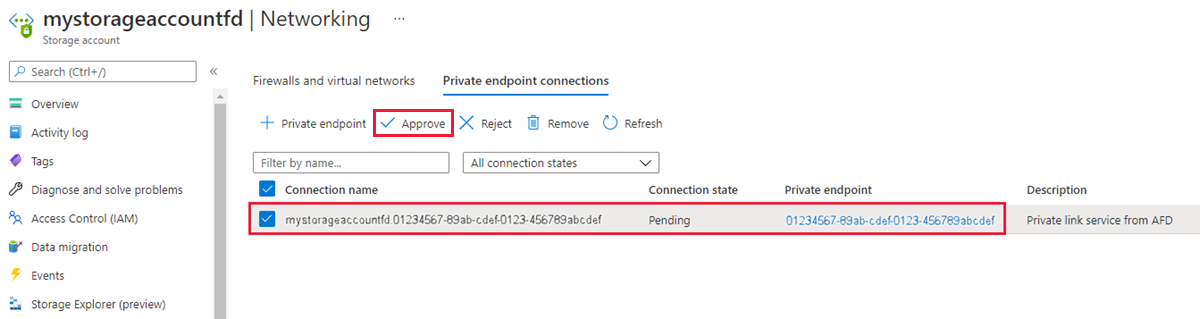
批准后,应类似于下面的屏幕截图。 完全建立连接需要几分钟时间。 现在可以从 Azure Front Door Premium 访问存储帐户。
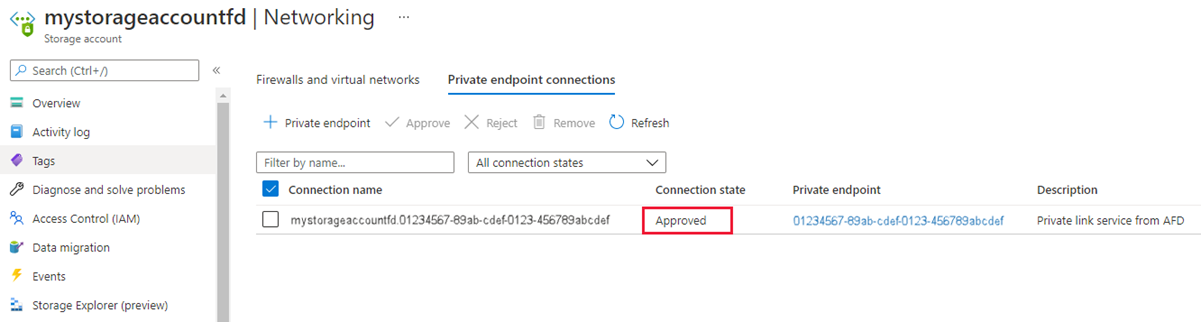
注意
如果存储帐户中的 blob 或容器不允许匿名访问,则应授权针对 blob/容器发出的请求。 为请求授权的一个选项是使用共享访问签名。
后续步骤
了解有关存储帐户的专用链接服务。
反馈
即将发布:在整个 2024 年,我们将逐步淘汰作为内容反馈机制的“GitHub 问题”,并将其取代为新的反馈系统。 有关详细信息,请参阅:https://aka.ms/ContentUserFeedback。
提交和查看相关反馈